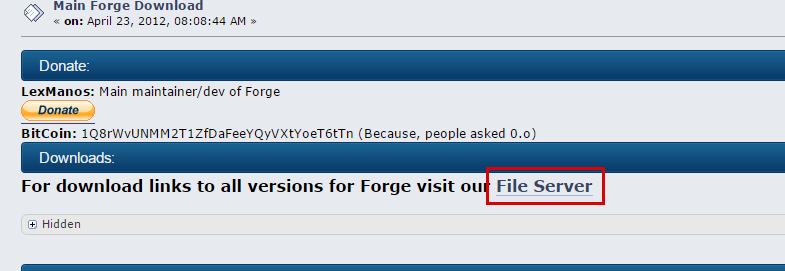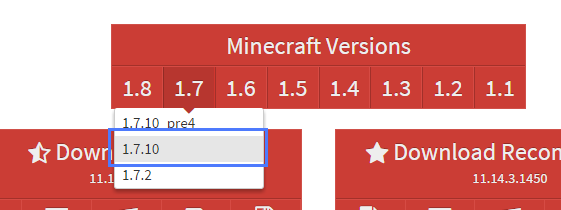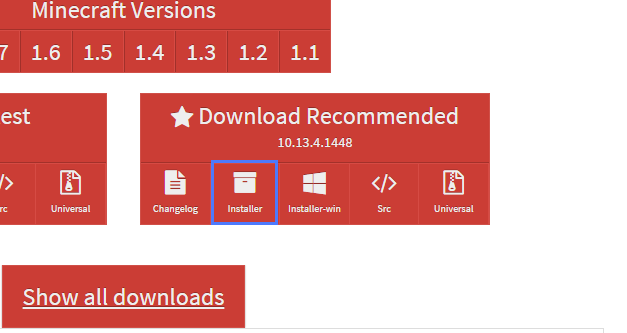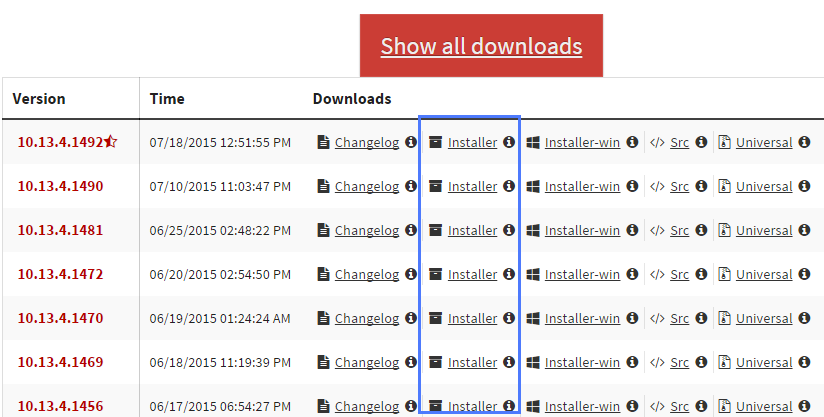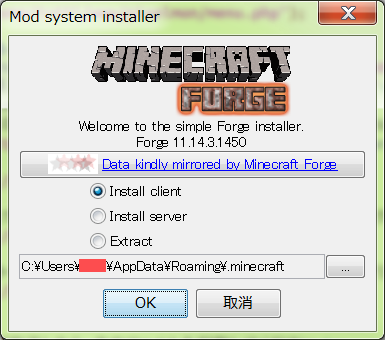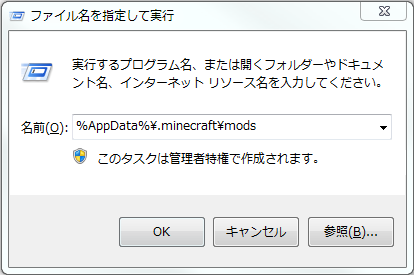forgeのダウンロードおよび導入方法/他のMODを入れるフォルダの場所/クラッシュする場合
~forgeの導入方法~
forgeの公式サイトに行き
Downloadsの欄にあるFile Serverをクリック
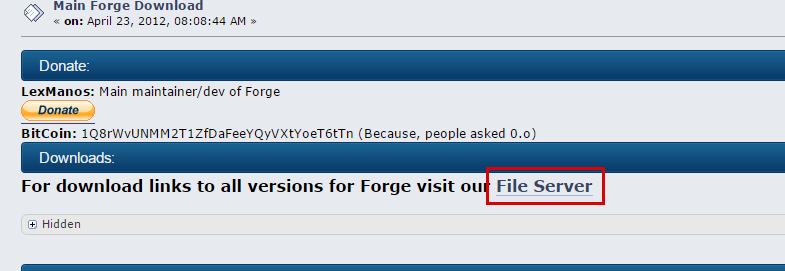
導入したいマインクラフトのバージョンを選択
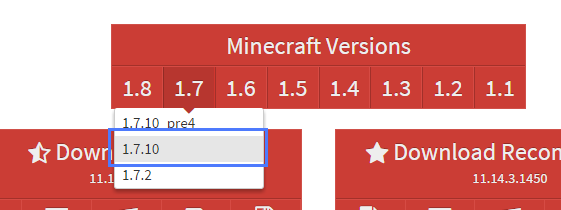
forgeのバージョンにこだわりがない場合は「★Download Recommended」が安定版なので、そこの「Installer」をクリック
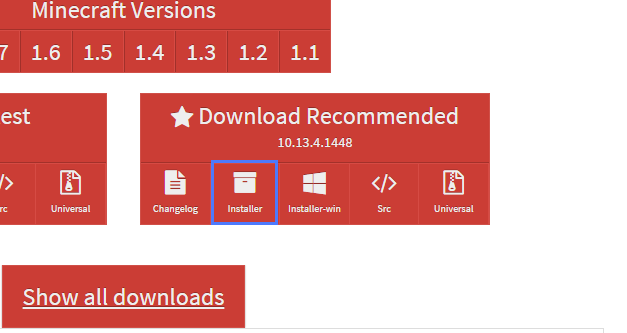
バージョンにこだわりがある場合は「Show all downloads」をクリックし、導入したいforgeのバージョンの「Installer」をクリック
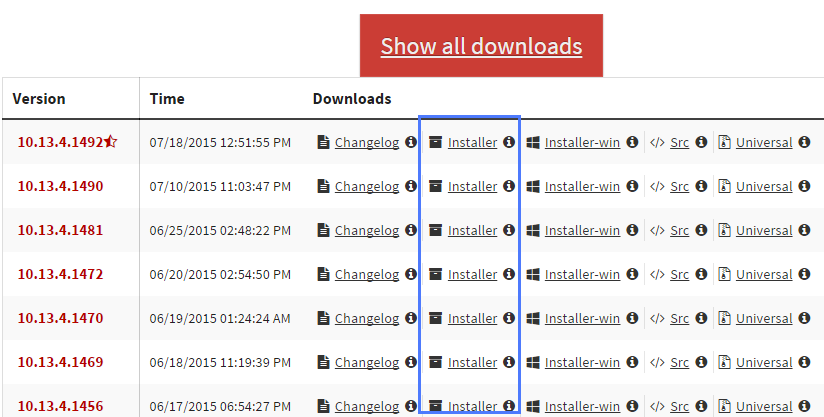
右上のカウントが0になるのを待って「SKIP」をクリックするとダウンロードが始まります

ダウンロードしたファイルを起動し「Install client」にチェックを入れて「OK」を押すと自動でインストールされます
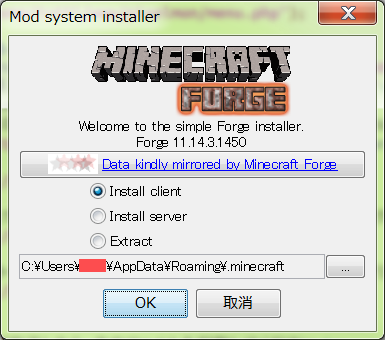
以上で導入は終わり
もし導入に失敗した場合は、対象のバージョンのjarが存在していない可能性があるので
一度forgeを入れたいバージョンを起動してみてください
普通にマイクラのランチャーを起動
左下のprofileを選択するとforgeの項目が追加されているのでそれを選ぶ

あとは普通にプレイでOK
~MODの導入方法~
windowsキーを押したままRキーを押すと、このような画面が出る
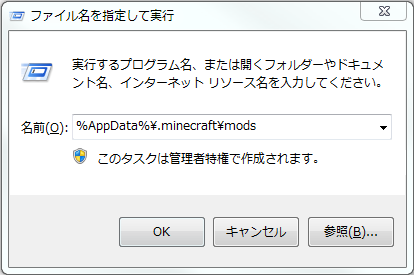
そこに「%appdata%\.minecraft」と入力してOKを押すとマインクラフトのフォルダが開く
forgeの導入が上手くいってたら「mods」というフォルダが出来ているので、
入れたいMODのzipやjarをそのフォルダに入れるだけ
※MODによってはこの方法とは導入方法が違うものもあります
~クラッシュする場合~
・modsフォルダに古いバージョンのMODが入っていないか確認してください